بازی های استاندارد ویندوز 7، 8 و 10 - چگونه دانلود و نصب کنیم؟
تبدیل شده است که همه چیز از سرگرمی استاندارد ناپدید شده است. توسعه دهندگان به این نتیجه رسیدند که چنین افزودنی در یک ماشین کار بی فایده است.
اما کاربران چنین تغییراتی را دوست نداشتند و به دنبال راه هایی برای خروج از وضعیت فعلی هستند.
بیایید نحوه نصب برنامه های بازی استاندارد را برای نسخه های مختلف ویندوز در نظر بگیریم.
پیش از این، برای سرگرمی های استانداردی که همیشه در هر رایانه شخصی که این سیستم عامل روی آن نصب شده بود، مجموعه ای از اسباب بازی ها بدون تغییر وجود داشت:
- "کلوندایک"؛
- "کرم ها"؛
- "کرم نواری"؛
- "عنکبوت"؛
- "پین بال دزد"؛
- "تک تیرانداز"؛
- "کرم ها".
ویندوز 7
همچنین بخوانید: بازی های رایگان در Steam (Steam): 15 بازی برتر در سال 2018
بازی های استاندارد ویندوز 7 را می توان با دستکاری های ساده به دسکتاپ بازگرداند.
1 باید به نوار ابزار بروید و از آن به بخش "برنامه ها" یا "برنامه ها و ویژگی های"، بسته به نسخه سیستم عامل، نام ها با یکدیگر متفاوت است.
2 یک میانبر پیدا کنید ویژگی های ویندوز را روشن یا خاموش کنیدو اسباببازیهایی را که نیاز داریم را روی دسکتاپ فعال کنیم.
برای انجام این کار، کادرهای مقابل نام را علامت بزنید.
می توانید یک برنامه را در یک زمان نصب کنید یا همه را به یکباره انتخاب کنید.
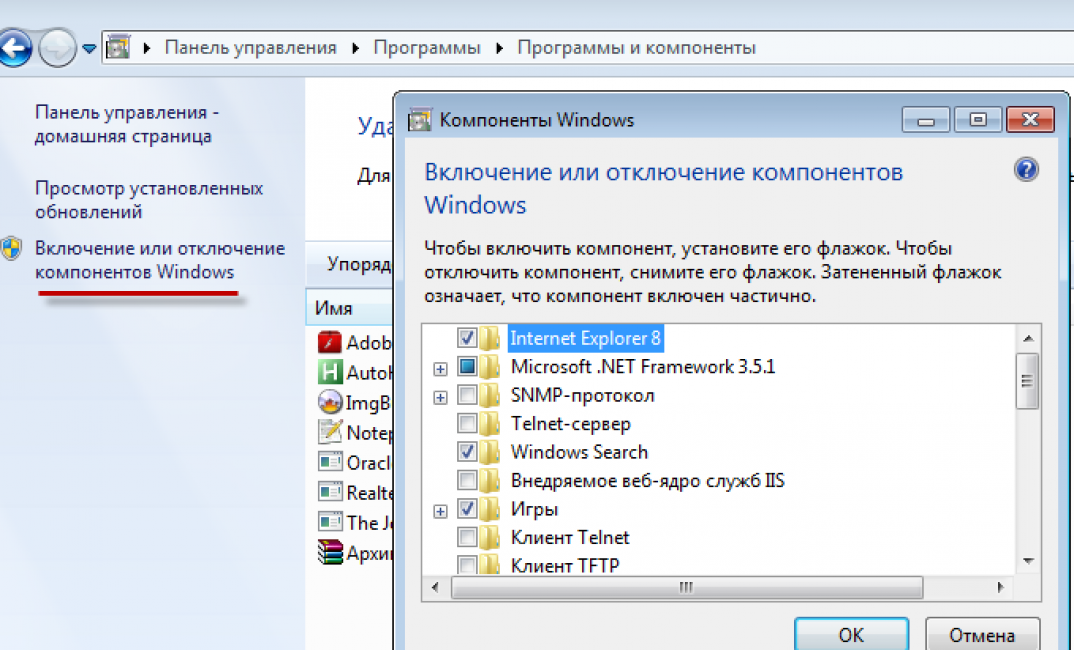
3 تنظیمات انتخاب شده را با مورد "OK" تأیید کنید.
4 پس از چند دقیقه، سرگرمی استاندارد در یک پوشه بر روی رایانه شخصی شما نصب می شود.
به هر حال، می توانید نام پوشه ای که در آن ذخیره می کنید را تغییر دهید. برای انجام این کار، از دکمه سمت راست ماوس و آیتم از پنجره پاپ آپ "تغییر نام" استفاده کنید.
اکنون در قسمت منوی "شروع" در پوشه بازی ها، هر چیزی که به تازگی فعال کرده اید نمایش داده می شود. نسخه هفتم نیز حاوی نظرات برای هر یک از برنامه ها است.
آنها شامل محدوده سنی برای هر برنامه، الزامات پیکربندی، رنگ پوشش هستند.
با استفاده از همین مراحل، می توانید مجموعه استاندارد بازی ها را از دسکتاپ رایانه خود حذف کنید.
انجام چنین دستکاری هایی بر روی یک رایانه شخصی مفید خواهد بود - برای افزایش بهره وری کارمندان یا در دستگاه یک دانش آموز، تا در یادگیری تداخل نداشته باشد.
دانلود بازی برای ویندوز 7
همچنین بخوانید: TOP-15 ما: بهترین بازی های اندروید بدون اینترنت
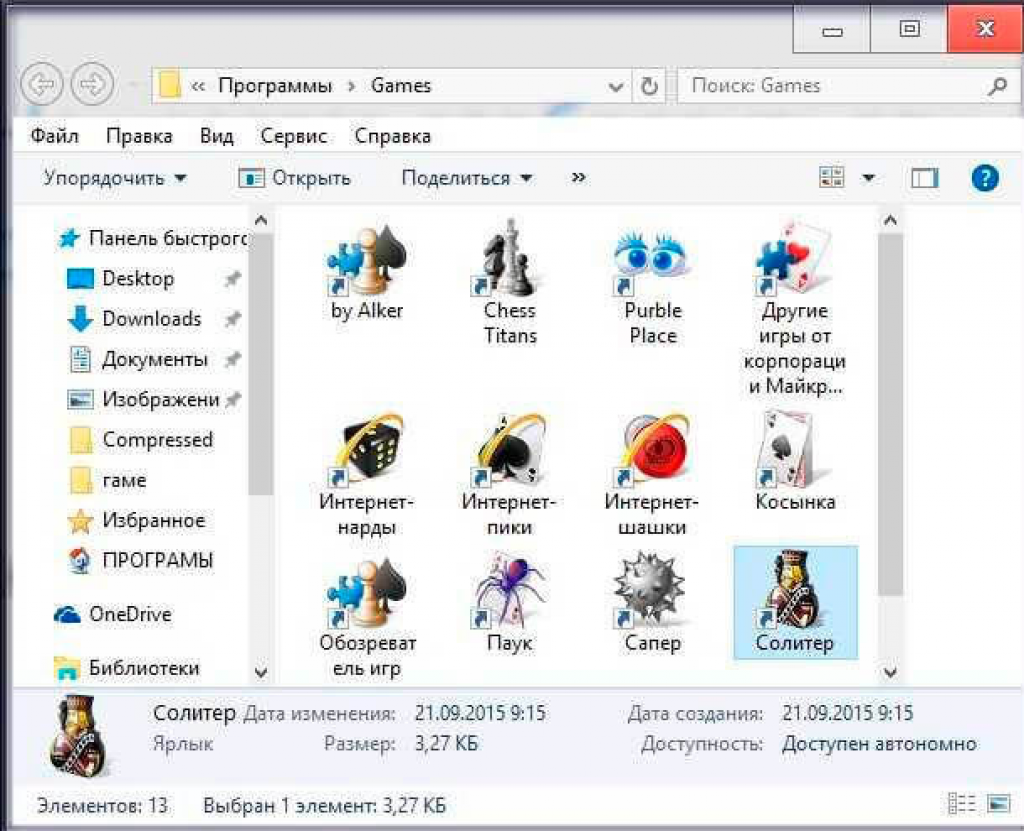
می توانید به گزینه دیگری متوسل شوید و بازی های استاندارد ویندوز را با استفاده از موتور جستجوی اینترنتی دانلود کنید.
اگر در مورد سازگاری آنها با نسخه جدید سیستم عامل صحبت کنیم، صد در صد است. هیچ دلیلی برای امتناع از دانلود یا فعال سازی اسباب بازی ها وجود ندارد، مگر به میل کاربر.
پس از نصب مجدد سیستم عامل با استفاده از ویندوز 8، کاربر مشاهده می کند که دکمه Start روی دسکتاپ وجود ندارد.
بخش "رایانه من" وجود ندارد و در کل ظاهر آن متفاوت است. هیچ اسباب بازی استانداردی نیز وجود ندارد. مترو - رابط پیشنهادی در اینجابا.
چنین برنامه هایی باید از اینترنت دانلود شوند. ترجیحا از فروشگاه رسمی در وب سایت توسعه دهندگان.
در آنجا می توانید برنامه های رایگان و نسخه های پولی آنها را پیدا کنید. شما می توانید آنها را خودتان نصب کنید.
کافیست نام برنامه مورد نظر را در موتور جستجوی فروشگاه وارد کرده و دانلود کنید.
یا گزینه ای برای قرار دادن یک مجموعه استاندارد از اسباب بازی ها در رایانه شما وجود دارد که توسعه دهندگان با احتیاط آن ها را در یک فایل کنار هم قرار داده اند.
این برای ویندوز 7، 8.1، 8 و 10 در دسترس است.
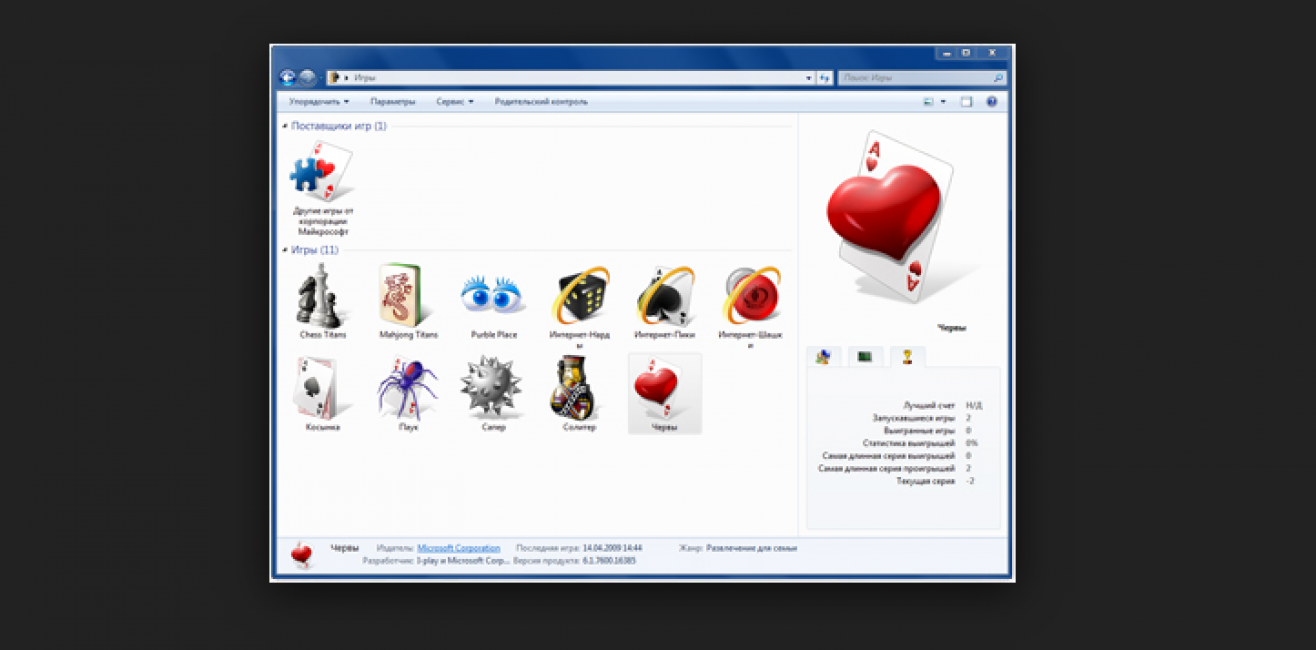
شما می توانید چنین برنامه ای را در یک کیت ارائه شده توسط توسعه دهندگان در فروشگاه مایکروسافت دانلود کنید
شما باید فایل را دانلود کرده و سپس سند فشرده شده را در پوشه مورد نظر روی دسکتاپ خود از حالت فشرده خارج کنید. در تنظیمات می توانید زبان رابط را تغییر دهید.
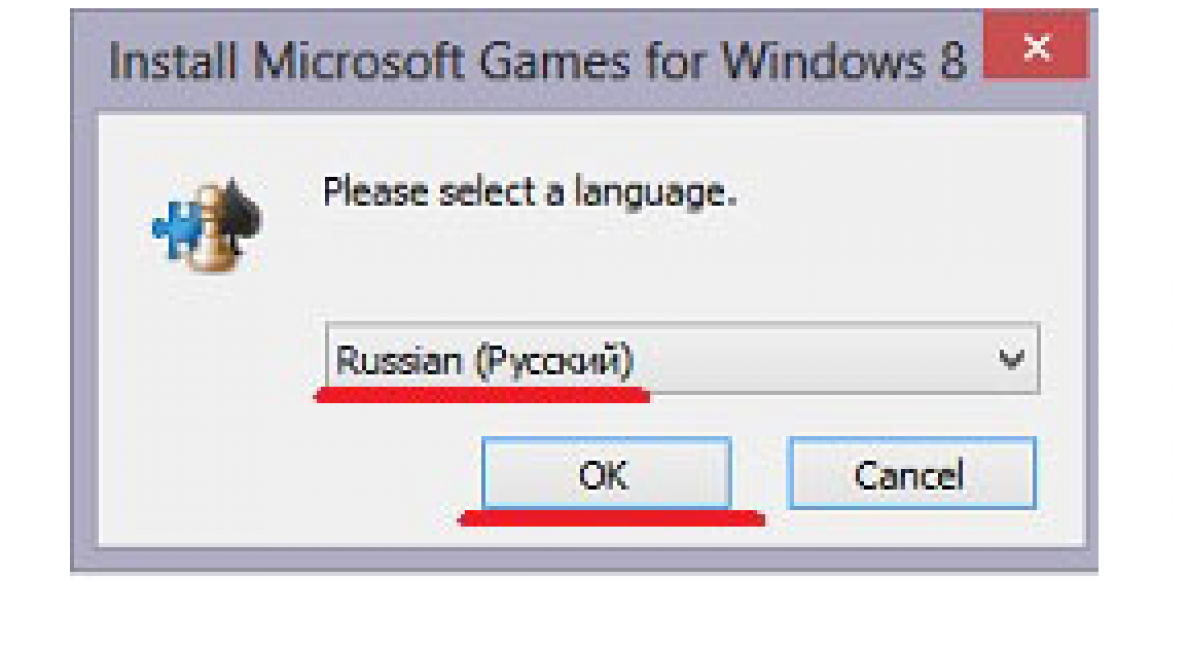
پس از باز کردن بسته بندی، پنجره ای ظاهر می شود که از شما می خواهد برنامه را نصب کنید. در اینجا لازم نیست کاری انجام دهید، فقط روی دکمه Next کلیک کنید.
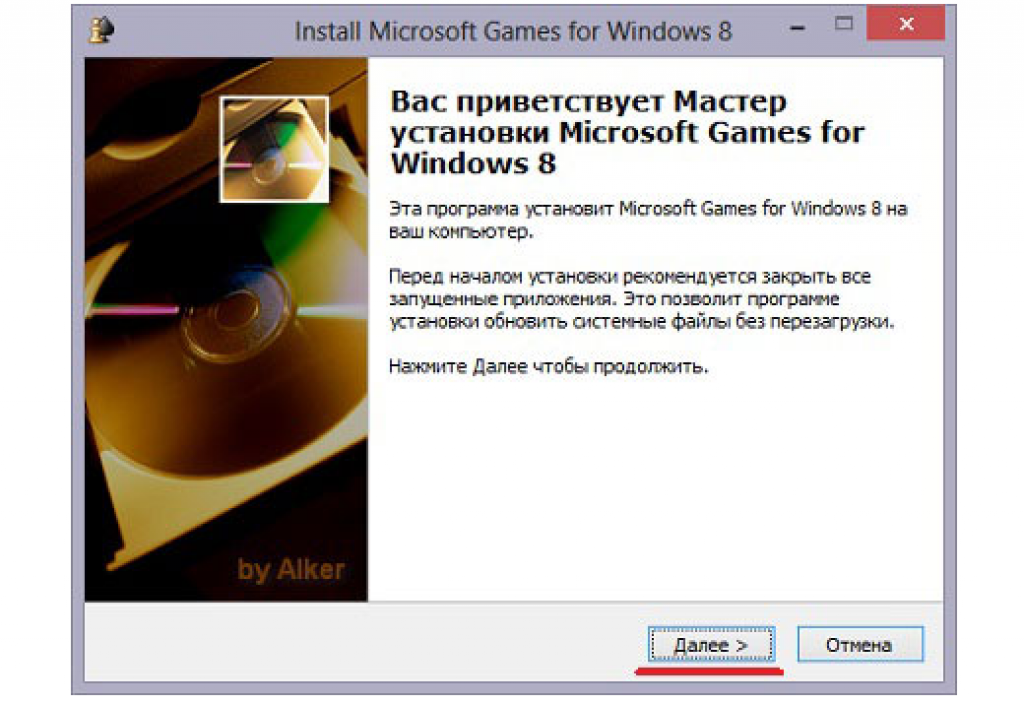
پس از این پنجره، صفحه ای ظاهر می شود که مسیری را که برنامه در آن قرار دارد نشان می دهد یا مسیر ارائه شده توسط رایانه را ترک می کند.
اگر میخواهید آدرس را تغییر دهید، روی دکمه «مرور» کلیک کنید و مکانی را که برای شما مناسب است را مشخص کنید.
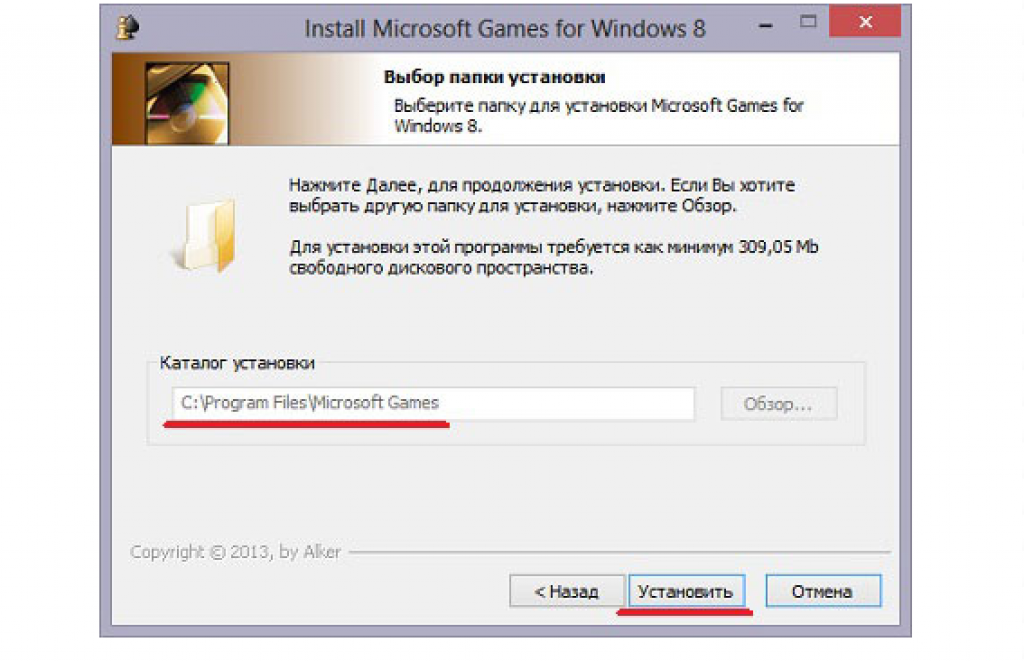
باید محل نصب فایل را مشخص کنید یا آدرس ارائه شده توسط سیستم را ترک کنید
بر روی دکمه "Install" کلیک کنید و برنامه آخرین پنجره ای را باز می کند که در آن باید دکمه "Finish" را کلیک کنید.
شما برنامه های بازی را در رایانه خود دانلود کردید، اکنون باید در مترو کار کنید.
1 به صفحه اصلی رابط می رویم. باید روی فضای خالی پنجره کلیک راست کرده و صفحه تنظیمات را باز کنید.
4 در آن، روی نماد "بازی ها" کلیک کنید. اینجا، روبروی شما هستند. روی میانبر کلیک کنید و سرگرمی را شروع کنید.
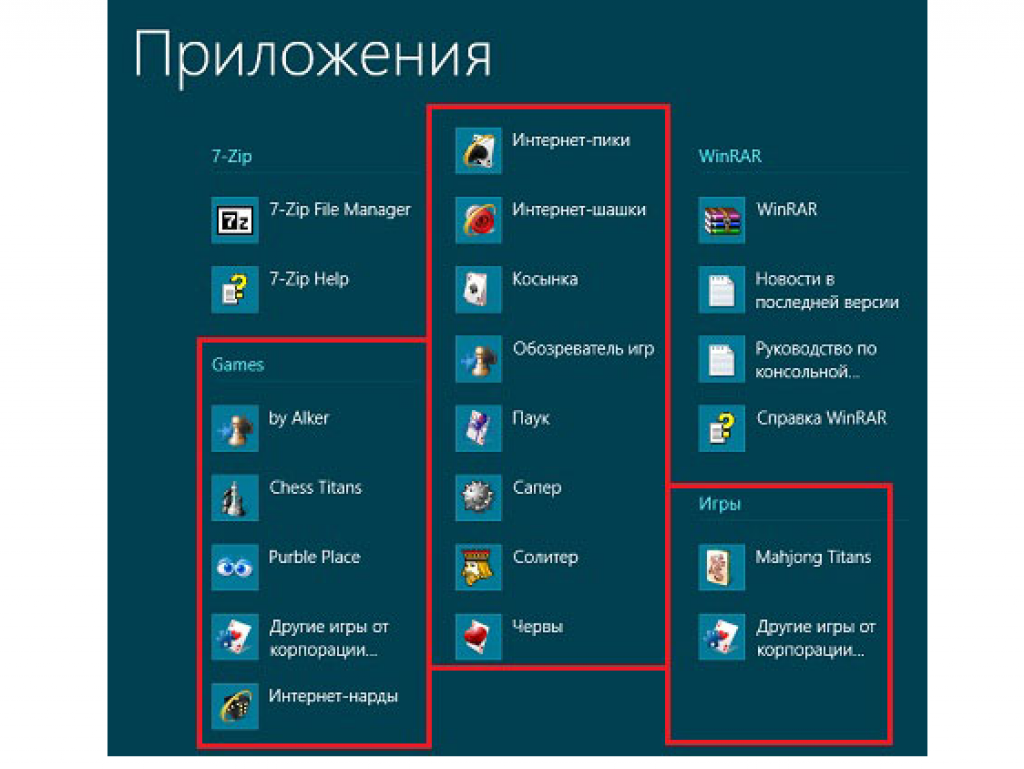
5 کار انجام شده
ویندوز 10
همچنین بخوانید: با هم بجنگید: TOP-25 بازی LAN در رایانه شخصی
این سیستم عامل همچنین فاقد چنین برنامه های پیش فرض اسباب بازی است.
اما آنها را می توان به صورت رایگان از فروشگاه مایکروسافت دانلود کرد.
اگر منابع دیگر را ترجیح می دهید، توصیه می شود ابتدا سایت را از نظر بدافزار بررسی کنیدو سپس شروع به دانلود آنها کنید.
برای راحتی، مجموعه ای از بازی های استاندارد توسعه یافته است که "بازی های ویندوز 7 برای ویندوز 10" نام دارد.
آنها حاوی تمام اسباب بازی های قدیمی هستند که قبلاً روی ویندوز بودند. می توانید یک قسمت یا همه را یکجا دانلود کنید. این برنامه از زبان روسی پشتیبانی می کند.
نصب پکیج آسان است. آن را در رایانه خود دانلود کنید و نصب را شروع کنید.
این سیستم پیشنهاد می کند یکی از سی و پنج زبان پشتیبانی شده را انتخاب کنید. روسی را پیدا کنید و روی "OK" کلیک کنید.
در پنجره باز شده، نصب را با کلیک بر روی دکمه "بعدی" ادامه دهید.
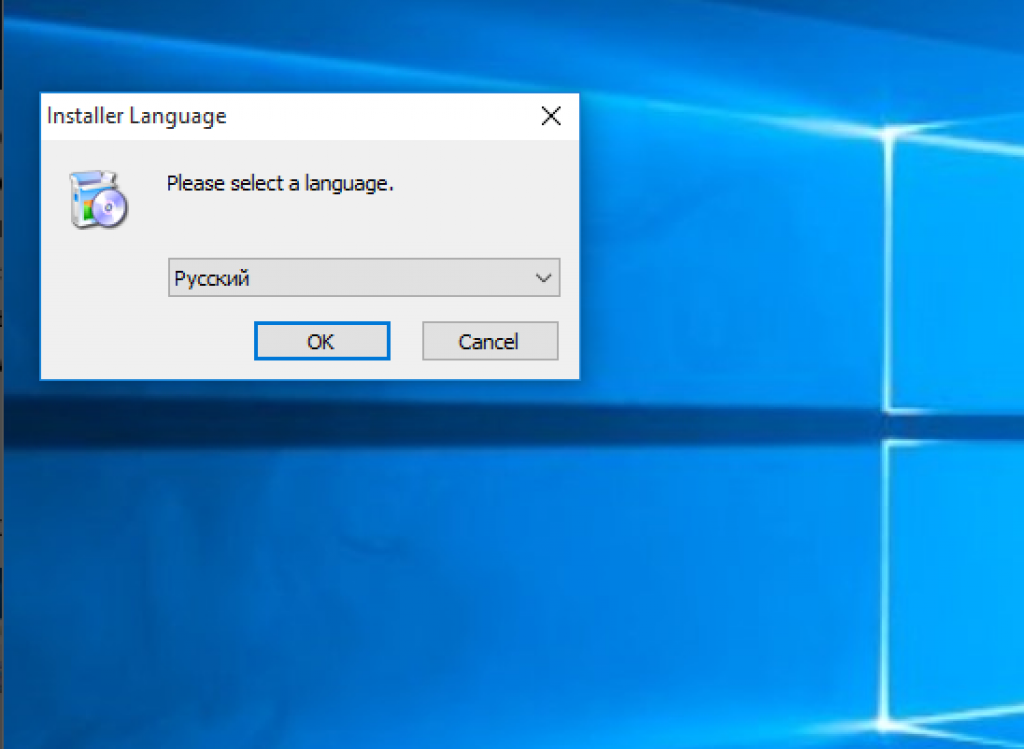
صفحه ای ظاهر می شود که در آن می توانید تصمیم بگیرید به چه اسباب بازی هایی نیاز دارید و دقیقاً آنها را نصب کنید.
یا کادرهای کنار همه را علامت بزنید و بسته کامل را دانلود کنید.
به هر حال، برنامه هجده مگابایت فضای دیسک را اشغال می کند.
برنامه پنجره زیر را نمایش می دهد که در آن باید مسیر نصب پوشه ای را که قرار است نصب شود مشخص کنید یا پوشه ای را که به طور پیش فرض ارائه شده است رها کنید.
تغییر مکان فایل ممکن است بر پخش برنامه های انتخاب شده تأثیر منفی بگذارد.
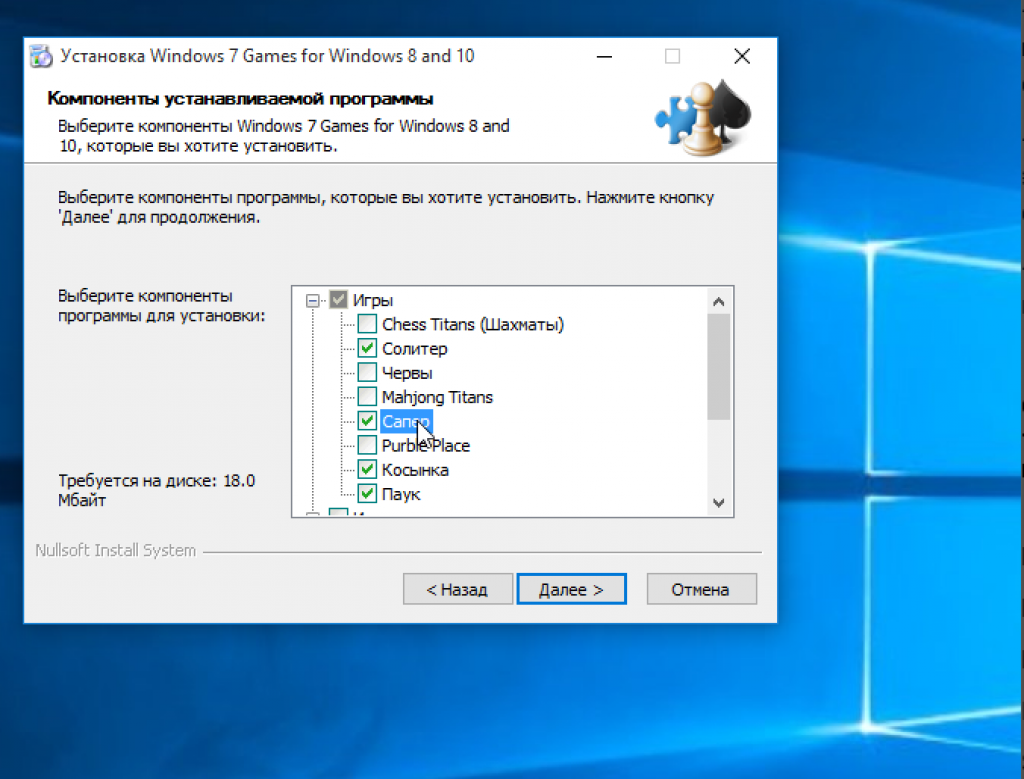
این آخرین مرحله نصب است.
اکنون پنجره ای باز می شود که پیشنهاد می کند اقدامات را با دکمه "Finish" تأیید کنید و در نتیجه نصب را کامل کنید.
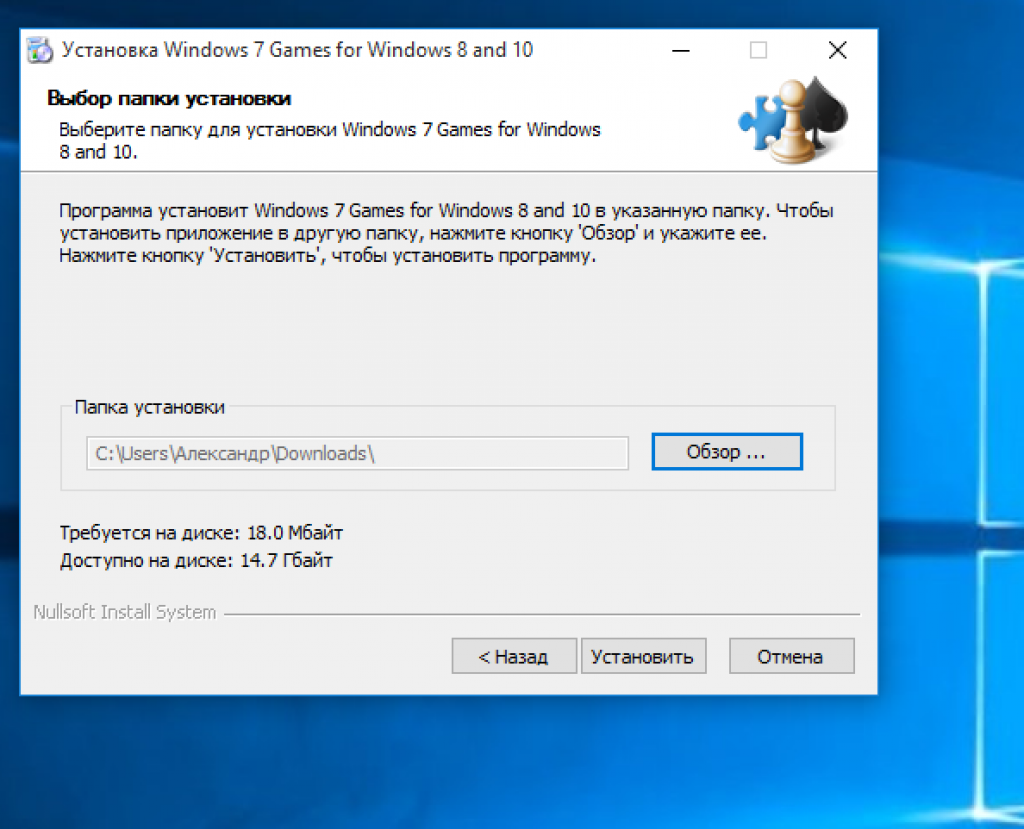
پس از دستکاری های انجام شده، نماد مربوطه روی دسکتاپ ظاهر می شود و در منوی "شروع" - بخش "بازی ها".
گزینه ای وجود دارد که اسباب بازی های دانلود شده ظاهری غیرعادی برای کاربر داشته باشد. شما باید به آن عادت کنید.
باید بدانید که نسخه دهم ویندوز دارای Microsoft Solitaire Collection است - برنامه داخلی است و می توانید خودتان آن را اجرا کنید.
این شامل اسباب بازی های زیر است:
- "تماس رایگان"؛
- "کلوندایک"؛
- "عنکبوت".
اگر این کافی نیست، باید به اینترنت بروید و موارد مورد نیاز را دانلود کنید.
